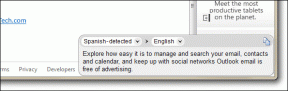Легке резервне копіювання та відновлення історії чату Skype
Різне / / December 02, 2021

Що стосується відеодзвінка, вам потрібно вирішити ще до початку, а потім ви повинні це зробити записати та зберегти дзвінок. Ось спосіб створення локальної резервної копії 5 інструментів, які допоможуть вам це зробити. Якщо мова йде лише про сеанс чату, вам не доведеться турбуватися; Skype зберігає локальну копію на вашому комп'ютері.
Але довіряти лише резервній копії Skype нерозумно, особливо якщо чат дійсно важливий. Я пропоную вам зробити резервну копію, перш ніж вам пощастить і в кінцевому підсумку ви втратите пам'ять Skype. Сьогодні ми розповімо, як зробити резервну копію та відновити історію чату в Skype.
Крута порада: Ми також розповіли про те, як резервне копіювання історії чату Facebook. Перевірте це.
Резервне копіювання історії чату Skype
Кроки, які ми збираємося обговорити, стосуються Windows 7. Однак вам має бути легко знайти шлях і в інших операційних системах.
Крок 1: Перейдіть до наступного місця (введіть своє ім’я користувача Windows замість «Ім’я користувача»):
C:\Users\UserName\AppData\Roaming\Skype
Крок 2: Знайдіть папку, яка названа точно так само, як ваше ім’я Skype. У моєму випадку це так san_aggg як на зображенні нижче. Скопіюйте цю папку.

Крок 3: Розмістіть цю папку в безпечному місці, щоб завершити резервне копіювання історії чату.
Відновити історію чату Skype
Це настільки просто, наскільки це можливо. Перейдіть до вищезгаданого каталогу (на машині, де ви хочете відновити історію чату). Скопіюйте папку резервної копії та помістіть її туди. Ось і все, ви відновили історію чату.
Важлива примітка
Вам потрібно переконатися, що налаштування Skype активні для збереження історії чату на локальній машині. В іншому випадку папка, яку ви створили резервну копію, не міститиме жодних даних. Ось як це встановити:
Крок 1: Відкрийте Skype і увійдіть у свій обліковий запис. Перейдіть до Інструменти -> Параметри.
Крок 2: У вікні налаштувань, що відкриється, перейдіть до Конфіденційність -> Налаштування конфіденційності. Встановіть Зберігайте історію для приписувати назавжди зі спадного меню.

Резервне копіювання історії чату не означає, що ви можете читати розмову в чаті за межами програми. Якщо ви хочете це зробити, вам потрібно експортувати історію в доступній для читання формі. Користувачам було дозволено робити це у форматі html у старих версіях Skype. В останніх оновленнях такої можливості більше немає. Але ми поговоримо про обхідний шлях в іншій публікації, тому натисніть один із варіантів підписки на бічній панелі, щоб ви знали, коли ми його опублікуємо.
Висновок
Отже, загалом досить простий метод, але, оскільки це буває з усіма простими речами в житті, ми схильні сприймати їх як належне. Принаймні ви можете виключити резервну копію Skype із цього списку зараз. 🙂
Схожий пост: як створити резервну копію та відновити контакти Skype.